Animaker 리뷰: 이 애니메이션 도구는 2022년에 좋은가요?

애니 메이커
요약
애니 메이커 마케팅, 교육, 비즈니스 또는 개인 비디오에 다양한 스타일로 사용할 수 있는 DIY 애니메이션 소프트웨어입니다. 이 소프트웨어는 완전히 웹 기반이며(아무것도 설치할 필요가 없음) 시작하기가 매우 쉽습니다.
간단한 드래그 앤 드롭 인터페이스를 사용하여 요소를 추가/편집할 수 있을 뿐만 아니라 동영상이 어떻게 생겼는지 잘 모르는 경우 시작할 수 있는 많은 템플릿을 사용합니다. 비디오에 사용할 수 있는 이미지, 캐릭터, 오디오 등의 라이브러리도 포함되어 있습니다.
많은 시간을 들이지 않고 애니메이션 동영상을 제작할 수 있는 온라인 애니메이션 동영상 제작자를 찾고 있다면 Animaker가 탁월한 선택입니다. 프리미엄 소프트웨어이며 구독 기반 가격 책정 모델을 사용합니다.
내가 좋아하는 것: 적당한 양의 캐릭터와 무료 재료. 제공되는 구독 계획은 많은 경쟁 프로그램보다 저렴합니다. 다양한 지원 자료와 빠른 이메일 응답 팀.
내가 좋아하지 않는 것: 자동저장 기능이 없습니다. 탭을 전환하면 정지되는 경향이 있는 경우 매우 실망스럽습니다. 종종 정지되고 페이지를 다시 로드하여 기능을 다시 시작해야 합니다.
애니메이커란?
인포그래픽, 화이트보드 또는 만화와 같은 다양한 스타일의 애니메이션 비디오를 만들기 위한 웹 기반 도구입니다. 사용하기 위해 아무 것도 다운로드할 필요가 없으며 무료로 시작할 수 있습니다.
교육, 마케팅 또는 개인적인 목적으로 비디오를 만드는 데 관심이 있다면 배우기 쉬운 방법과 로열티 없이 사용할 수 있는 많은 미디어를 제공합니다. 애니메이션 스타일은 매력적이며 청중의 관심을 끌기에 좋습니다.
애니메이커는 사용해도 안전한가요?
예, Animaker는 사용하기에 매우 안전합니다. 이 프로그램은 2022년에 처음 출시되었으며 그 이후로 좋은 이름을 유지하고 있습니다. 완전히 웹 기반이므로 사용하기 위해 아무 것도 다운로드할 필요가 없습니다.
또한 사이트는 보안 유형의 웹 프로토콜인 ‘HTTPS’를 사용합니다(일반 ‘HTTP’와 반대). Google 또는 Facebook 계정을 Animaker에 연결할 수 있지만 이러한 권한은 언제든지 취소할 수 있습니다.
Animaker를 무료로 사용할 수 있습니까?
Animaker는 프리미엄 소프트웨어입니다. 이것은 그것이 제공하는 동안 무료 요금제 사용자가 활용할 수 있는 기능을 제공하는 모든 기능을 활용하려면 실제로 구독을 구입해야 합니다.
무료 플랜 사용자는 편집기의 대부분의 기능에 액세스할 수 있으며, 한 달에 5개의 비디오(워터마크 포함)를 만들 수 있으며, 일부 템플릿 및 미디어 항목에 액세스할 수 있습니다. 유료 사용자는 이러한 문제가 발생하지 않으며 추가 혜택도 받습니다. 무료 플랜은 Animaker를 실험할 수 있는 좋은 방법이지만, 이를 최대한 활용하려면 궁극적으로 구독을 구매해야 합니다.
차례
이 Animaker 리뷰에서 저를 믿어야 하는 이유는 무엇입니까?
제 이름은 Nicole이고, 여러분과 마찬가지로 새 소프트웨어에 등록하거나 새 프로그램을 다운로드하기로 결정하기 전에 리뷰를 반드시 읽어 봅니다. 결국, 응용 프로그램을 실제로 사용하기 위해 추가 콘텐츠를 구매해야 하는 경우 사용하려는 소프트웨어가 안전한지 완전히 확신하기 어려울 수 있습니다.
Animaker에 대한 제 리뷰는 완전히 제 경험을 바탕으로 작성되었습니다. 등록하고, 소프트웨어를 테스트하고, 정보를 수집했기 때문에 그럴 필요가 없습니다. 또한 프로그램의 실제 스크린샷과 콘텐츠를 보고 있다는 의미이기도 합니다. Animaker가 자신에게 적합한지 빠르게 결정할 수 있습니다.
이 프로그램을 개인적으로 실험했다는 증거로 다음은 계정 활성화 이메일의 스크린샷입니다.
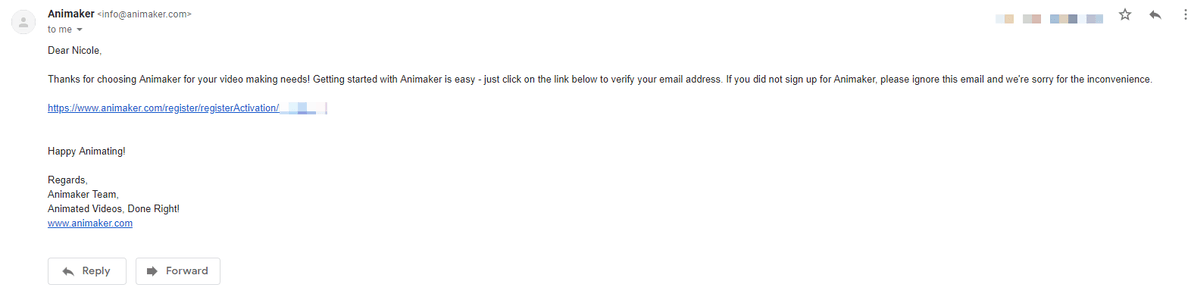
마지막으로, 저는 Animaker 또는 다른 회사의 승인을 받지 않았으므로 제 리뷰가 가능한 한 편향되지 않고 작동 방식에 대한 실제 사실만을 나타냄을 신뢰할 수 있습니다.
애니메이커 상세 리뷰
시작 가이드
Animaker는 바로 사용하기 쉽도록 설계되어 있지만, 조금 헷갈리더라도 걱정하지 마세요! 다음은 첫 번째 비디오 설정을 위한 빠른 가이드입니다.
처음 가입할 때 Animaker를 사용할 산업을 선택하라는 메시지가 표시됩니다. 이는 가장 관련성이 높은 템플릿을 대시보드 상단에 푸시하는 것 외에는 액세스하는 콘텐츠에 영향을 미치지 않습니다.
실험 중인 경우 ‘기타’를 선택하십시오. 그런 다음 새 비디오를 시작할 수 있도록 사용 가능한 템플릿을 보여주는 대시보드가 즉시 표시됩니다.
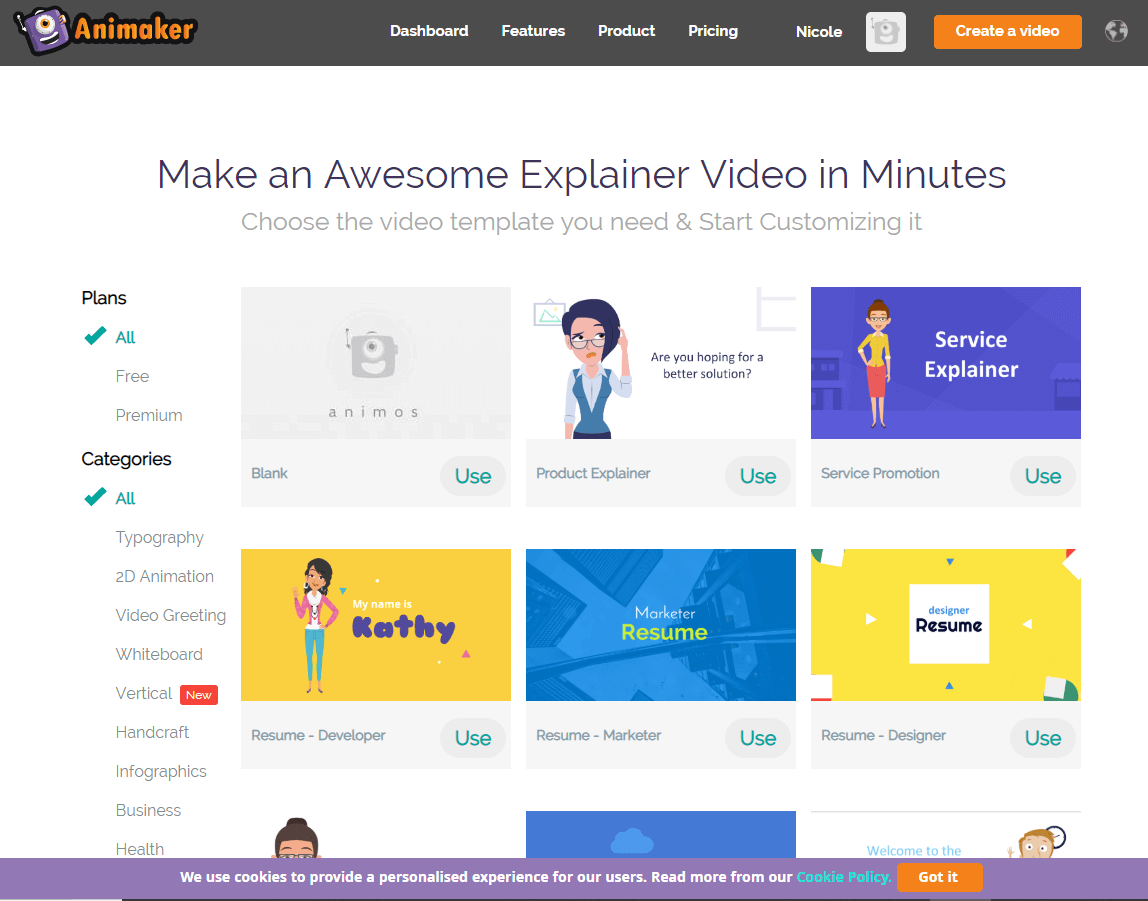
템플릿에 관심이 없다면 왼쪽 상단에서 ‘공백’을 선택할 수도 있습니다. 일부 템플릿은 사용 중인 요금제에 따라 특정 계층 사용자만 사용할 수 있습니다. 유료 사용자는 ‘프리미엄’ 템플릿에 액세스할 수 있지만 무료 사용자는 ‘무료’ 템플릿만 사용할 수 있습니다. 모든 템플릿은 유형별로 분류되며 왼쪽 사이드바의 레이블을 사용하여 정렬할 수 있습니다.
템플릿을 선택한 후에는 편집기 화면으로 이동해야 합니다. 일부 사용자는 이 경고가 먼저 나타날 수 있습니다.
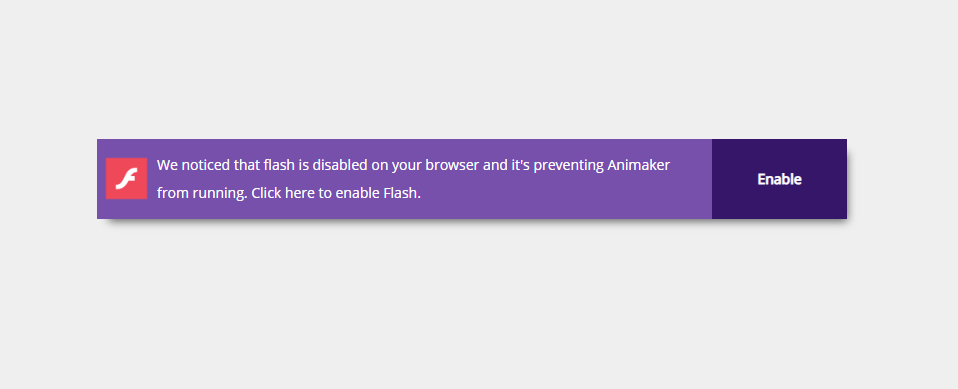
기본적으로 많은 최신 브라우저는 Flash가 빠르게 사용되지 않기 때문에 Flash를 비활성화합니다. 그러나 Animaker와 같은 사이트는 제대로 실행하려면 다시 활성화해야 합니다. ‘활성화’를 클릭한 다음 브라우저에서 Flash를 켜라는 메시지가 표시되면 동의합니다.
편집기가 로드되면 다음이 표시됩니다.
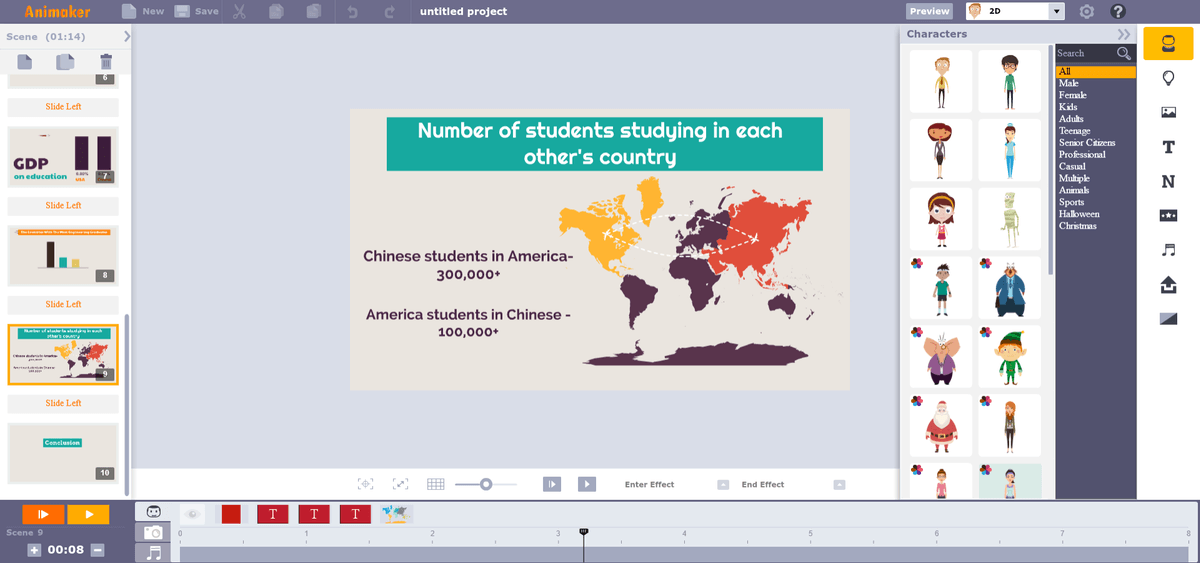
선택한 템플릿 유형에 따라 내용이 달라지지만 기본 레이아웃은 동일합니다. 왼쪽 사이드바에는 장면이 표시되고 오른쪽 사이드바에는 추가할 수 있는 미디어 및 디자인 요소가 표시됩니다. 가운데가 캔버스이고 그 아래에 타임라인이 있습니다.
여기에서 장면에 콘텐츠를 추가하고 비디오에 대한 새 섹션을 만들고 모든 편집을 수행할 수 있습니다.
미디어 및 텍스트
Animaker는 여러 종류의 미디어를 제공하며 다음과 같이 분류됩니다.
- 등장 인물
- 등록
- 배경
- 본문
- 넘버들
각 범주에는 오른쪽 사이드바에 탭이 있으며 몇 가지 기본 재료가 함께 제공됩니다(사용 가능한 재료의 수는 계획의 종류에 따라 다름).
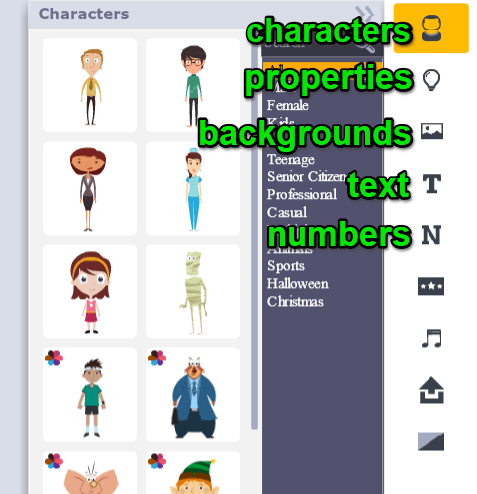
등장 인물
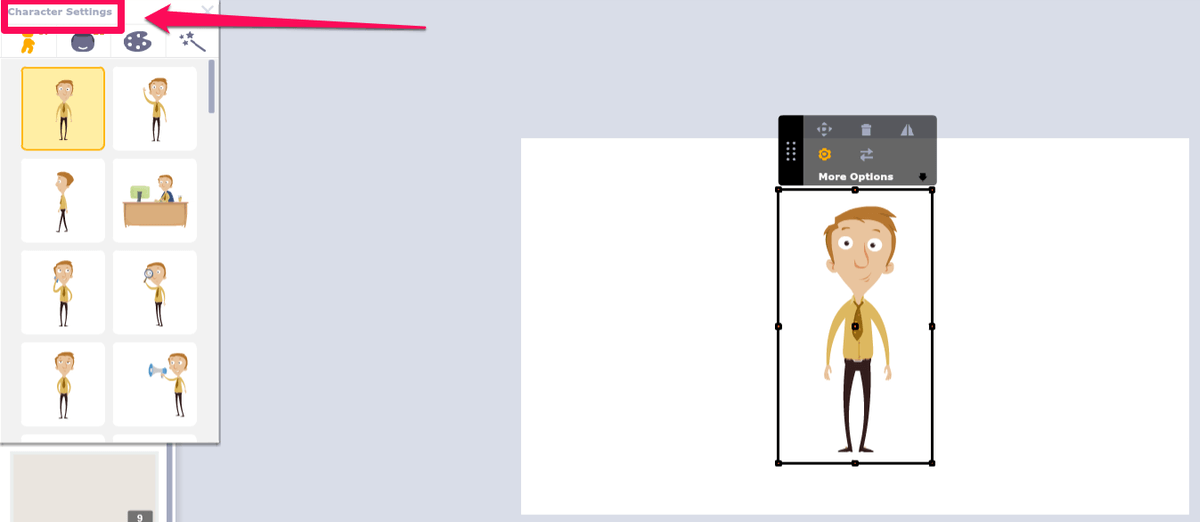
캐릭터는 여러 포즈와 종종 여러 색상으로 사용할 수 있는 동일한 사람의 작은 이미지입니다(이미지 왼쪽 모서리에 있는 작은 다색 꽃으로 표시됨). 많은 캐릭터는 다양한 포즈 외에도 대체 표정을 제공합니다. 무료 사용자는 15개의 문자에 액세스할 수 있고 유료 사용자는 수십 개의 문자에 액세스할 수 있습니다.
등록
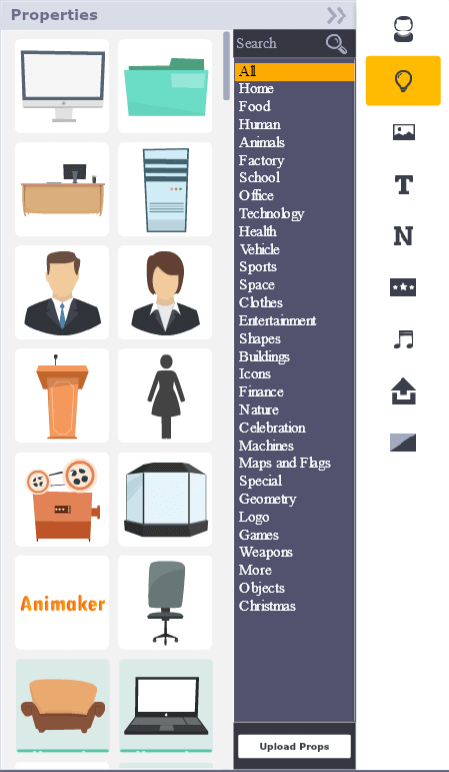
속성은 비디오에 추가할 수 있는 ‘소도구’, 클립아트 또는 배경 개체입니다. 이들 중 상당수는 무료로 제공되지만 일부를 가져오는 것도 어렵지 않습니다. 그들은 주로 평면 디자인 스타일입니다. 일부는 여러 ‘포즈’를 제공합니다. 예를 들어 폴더 소품은 닫힌 상태와 열린 상태 모두에서 사용할 수 있습니다. 그러나 대부분의 소품은 색상을 변경할 수 없는 것 같습니다.
배경

배경은 비디오의 무대를 설정합니다. 일부는 애니메이션으로 표시되지만 다른 일부는 단순히 캐릭터와 소품을 배치하기에 좋은 여전히 장면입니다. 배경은 사진 및 색상의 두 가지 범주로 나뉩니다. 그림은 표준 애니메이션 배경이며 ‘색상’ 탭은 단순히 단색 배경을 선택하는 곳입니다.
본문
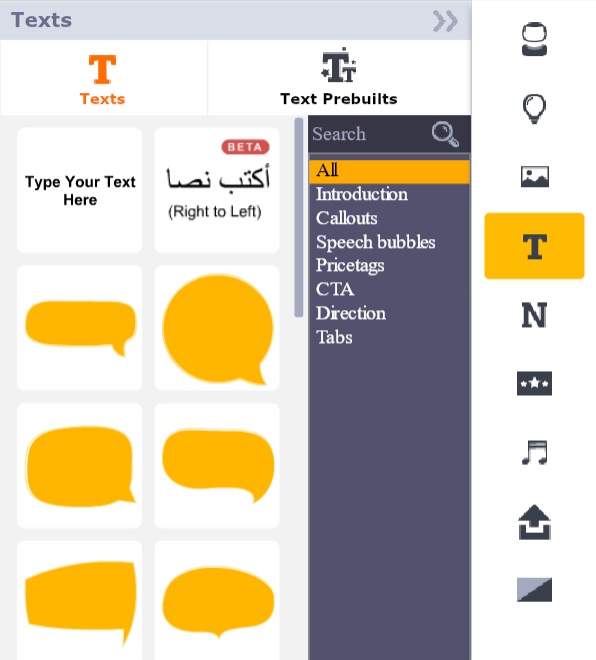
텍스트는 애니메이션 비디오에서 일반적인 미디어 형식입니다. 배너, 제목 또는 정보(특히 설명 동영상 또는 인포그래픽)에 필요할 수 있습니다. Animaker는 텍스트에 많은 유연성을 제공합니다. 언제든지 새 텍스트 상자를 드롭할 수 있지만 미리 만들어진 템플릿이나 다양한 말풍선 및 설명선 스타일 중에서 선택할 수도 있습니다.
넘버들
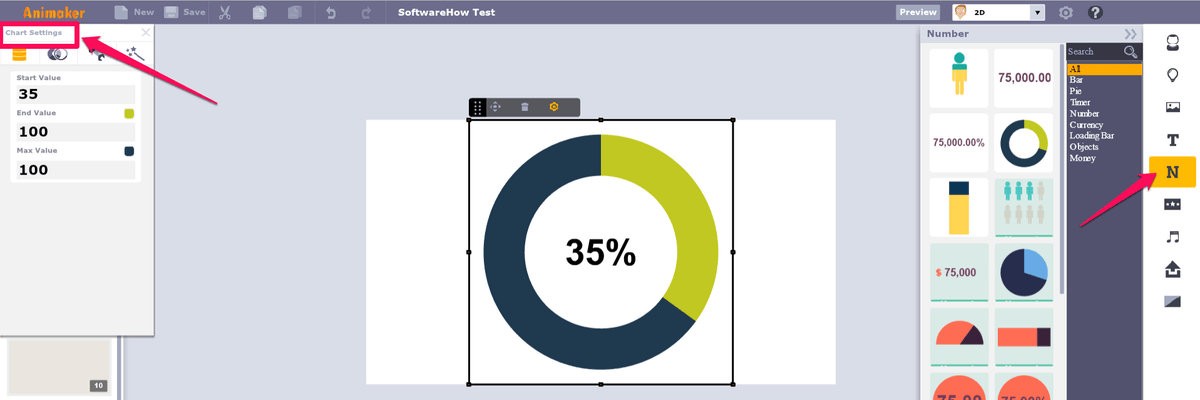
‘숫자’가 이상하게 특정한 형식의 텍스트처럼 들리지만 이유가 있는 특별한 범주입니다. ‘숫자’에서 애니메이션 및 추가 기능이 포함된 사용자 지정 가능한 차트와 그래프를 찾을 수 있습니다. 막대 그래프에서 원형 차트에 이르기까지 동영상에 중요한 데이터 기능을 매우 쉽게 추가할 수 있습니다.
자신의 미디어 업로드
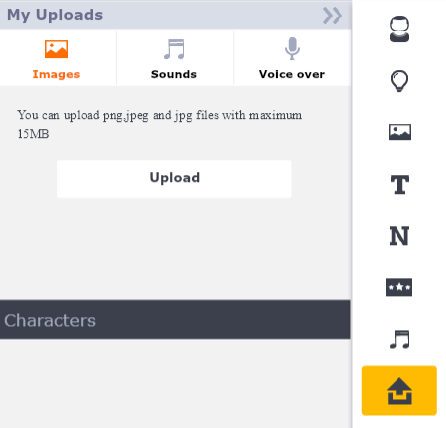
Animaker에 필요한 것이 누락된 경우(또는 유료인 경우) 업로드 기능을 사용하여 자신의 이미지를 비디오에 추가할 수 있습니다. 이 기능은 JPEG 및 PNG 파일만 지원하므로 애니메이션 GIF를 만들 수는 없지만 대부분의 사용자에게는 충분합니다. 사용자 정의 글꼴은 비즈니스 플랜 사용자인 경우에만 업로드할 수 있습니다.
오디오
오디오는 비디오에서 메시지를 전달하는 중요한 부분입니다. 그래픽은 누군가의 시선을 사로잡을 수 있지만 궁극적으로 내레이션, 음성 해설 및 배경 음악과 같은 요소는 계속해서 몰입하게 만듭니다.
Animaker는 비디오에 사용할 수 있는 로열티 프리 음악 라이브러리와 함께 제공됩니다(녹색 제목은 액세스하려면 유료 사용자여야 함을 나타냄). 또한 배경 트랙 외에도 다양한 음향 효과를 제공합니다.
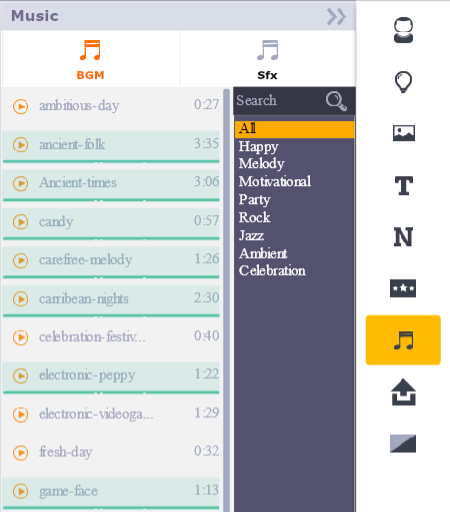
‘업로드’ 또는 ‘음성 녹음’ 버튼을 사용하여 비디오에 내레이션이나 특별한 음성 해설을 추가할 수도 있습니다.
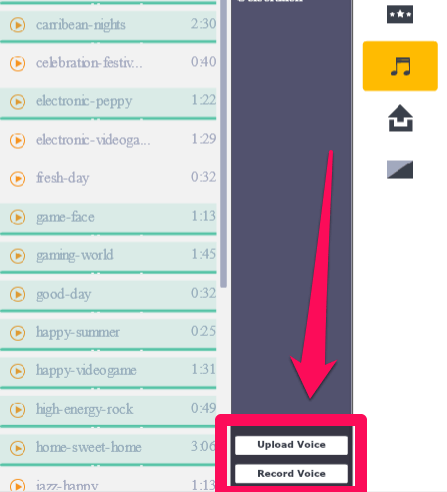
음성 녹음을 선택하면 Adobe Flash에 카메라와 마이크에 액세스할 수 있는 권한을 부여해야 합니다. 약간 촌스러워 보이지만 Animaker는 Flash 소프트웨어이기 때문에 이것이 사용하는 인터페이스입니다.
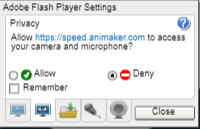
브라우저에서 다음과 같은 작은 팝업이 표시될 수도 있습니다.
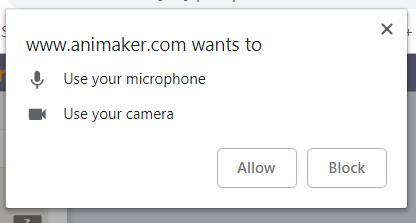
두 경우 모두 계속하려면 ‘수락’ 또는 ‘허용’을 클릭해야 합니다. 그러면 다음과 같은 녹화 화면이 나타납니다.
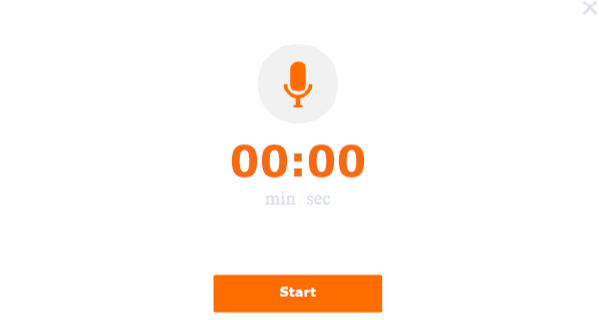
시작 버튼을 누르면 즉시 녹음이 시작되며, 카운트다운에 익숙하다면 성가실 수 있습니다. 또한 녹음 창은 비디오 캔버스를 덮기 때문에 미리 타이밍을 알고 있거나 음성 해설을 녹음한 후 비디오를 조정해야 합니다.
‘업로드’ 패널을 사용하여 미리 만들어진 녹음을 추가할 수도 있습니다. 오디오로 사용하기 위해 업로드하는 모든 파일은 MP3여야 합니다.
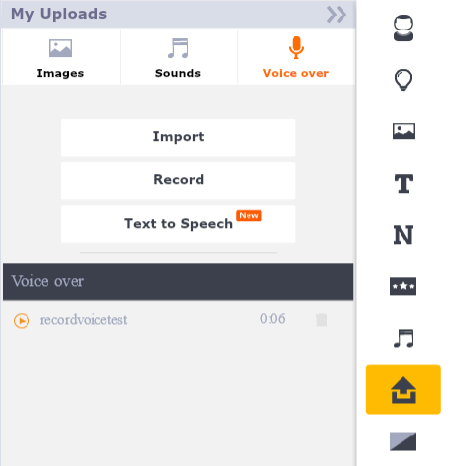
광고된 TTS(텍스트 음성 변환) 기능은 실제로 ‘Animaker Voice’라는 하위 프로그램으로 리디렉션되어 스크립트를 가져와 원하는 대로 음성을 음성으로 변환할 수 있습니다. 그러나 매월 이러한 녹음 중 일부만 다운로드할 수 있습니다.
장면, 애니메이션 및 타임라인
장면은 최종 비디오를 구성하는 구성 요소입니다. 설정을 전환하고 새로운 정보로 전환할 수 있습니다. Animaker에서 장면은 프로그램 인터페이스의 왼쪽에서 액세스할 수 있습니다.
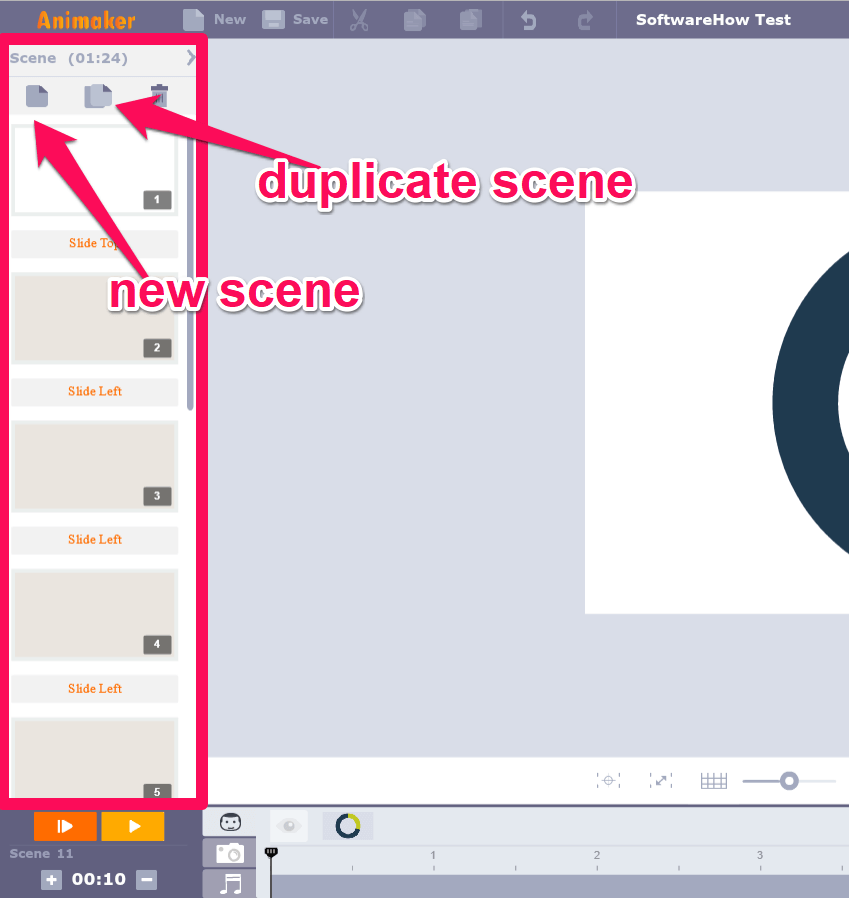
각각의 새로운 장면에는 빈 캔버스가 표시됩니다. 거기에서 배경, 소품, 캐릭터 및 기타 필요한 요소를 추가할 수 있습니다. 모든 요소가 배치되면 타임라인을 사용하여 요소를 조작할 수 있습니다.
타임라인은 작업 영역 하단에 있는 막대입니다. 타임라인에서 개체가 나타나고 사라지는 타이밍을 변경하고 음악/오디오 트랙의 타이밍을 편집할 수 있습니다.

개체를 클릭하면 노란색 영역의 크기를 변경하여 장면에 들어오고 나갈 때를 결정하고 주황색 영역을 변경하여 해당 캐릭터의 애니메이션 효과를 변경할 수 있습니다. 예를 들어, 일부 캐릭터에는 특정 순간에 발생하고 싶은 곡선 경로가 있을 수 있습니다.

미디어 탭을 사용하여 캐릭터와 소품 외에 다른 유형의 타임라인 요소로 전환할 수 있습니다. 카메라 아이콘을 클릭하여 확대/축소 및 패닝 기능을 추가하거나 음악 아이콘을 클릭하여 추가했을 수 있는 다양한 오디오 유형을 변경할 수 있습니다.
마지막으로 Animaker의 전환을 잘 활용하고 싶을 것입니다. 이러한 전환은 장면 사이에 적용하여 멋진 효과를 만들거나 단순히 아이디어를 더 부드럽게 전환할 수 있습니다.
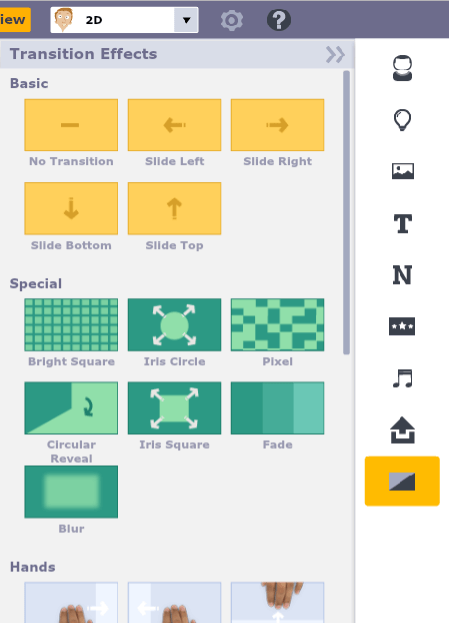
모든 전환은 무료 사용자에게 제공되는 것으로 보이며 이는 좋은 보너스입니다. 약 25개의 전환이 있는 것으로 보입니다. 이 탭에는 ‘왼쪽 카메라’ 및 ‘오른쪽 카메라’와 같이 사용할 수 있는 일부 카메라 편집 효과도 표시되며, 적용되면 타임라인의 카메라 탭에 표시됩니다.
Animaker에서 내보내기 전에 프로젝트를 저장해야 합니다. 그런 다음 작업 영역 상단의 작은 톱니바퀴를 클릭하고 ‘내보내기’를 선택합니다.
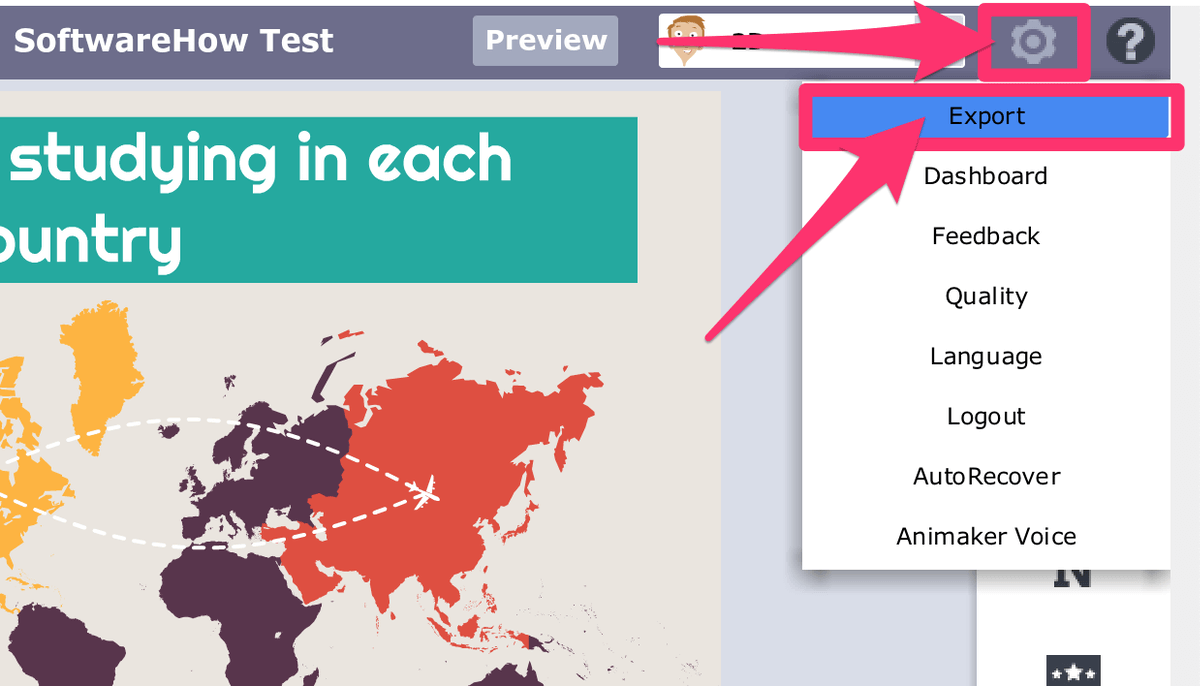
그런 다음 최종 비디오를 포맷하는 방법을 선택할 수 있는 작은 내보내기 화면이 표시됩니다.
보시다시피 ‘무료 요금제를 사용하여 YouTube 또는 Facebook에 동영상을 게시할 수 있습니다’라는 작은 메시지가 있습니다. 유료 사용자도 동영상을 다운로드할 수 있습니다.
비디오를 다운로드하는 경우 SD 및 HD 품질(계획에 따라 다름)을 선택할 수 있으며 비디오는 브랜드가 지정되지 않습니다.
YouTube에 업로드하려는 경우 ‘채널 추가’ 버튼을 클릭하여 Google 계정을 연결해야 합니다. Animaker에 계정에 대한 액세스 권한을 부여해야 하는 메시지가 표시되지만 이러한 권한은 언제든지 되돌릴 수 있습니다. 계정이 연결되면 YouTube로 내보낼 수 있습니다. 비디오 품질은 계획에 따라 다릅니다. 예를 들어 무료 사용자는 SD 형식으로만 YouTube로 내보낼 수 있습니다.
또한 무료 사용자는 하단 모서리에 있는 동영상의 작은 Animaker 로고를 볼 수 있습니다. 이 브랜딩은 유료 플랜으로 업그레이드하지 않고는 제거할 수 없습니다.

Animaker의 수출 옵션이 상당히 제한되어 있기 때문에 지원 팀에 연락하여 ‘월별 지불’ 계획 대신 ‘수출당 지불’을 제공하는지 문의했습니다. 그러나 그렇지 않은 것으로 보입니다.
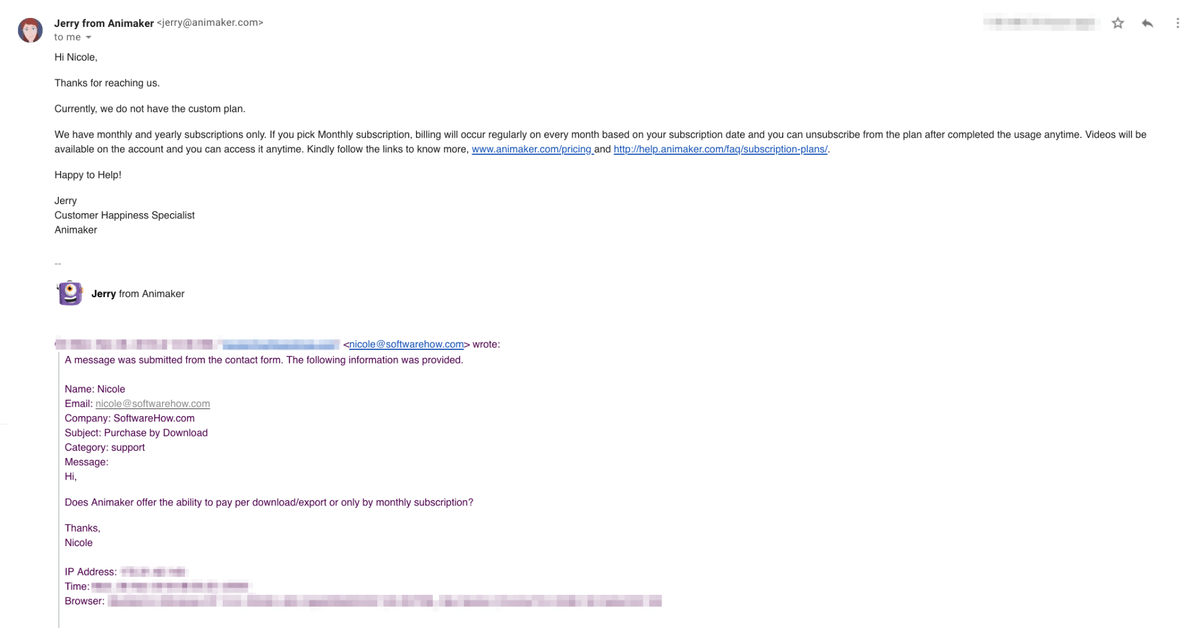
즉, 최고 품질의 비디오를 얻으려면 월별 요금을 지불하고 계획의 내보내기 한도를 준수해야 합니다.
내 평가 뒤에 이유
효과: 4/5
DIY 애니메이션 소프트웨어인 Animaker는 매우 효율적입니다. 나만의 창의력으로 손쉽게 비디오를 만들거나 템플릿을 활용하거나 빈 캔버스를 확장할 수 있습니다.
여기에는 오디오 기능 및 사용자 정의 가능한 캐릭터와 같이 성공하는 데 필요한 도구가 포함되어 있습니다. 단 한 가지 예외는 매우 제한적인 내보내기 기능입니다. 특히 하위 요금제를 사용하는 경우(유료 사용자도 비디오 품질 및 내보내기에 약간의 제한이 있습니다. 월).
전체적으로 Animaker는 이를 잘 활용하고 단순한 템플릿 비디오를 넘어 작업을 완료할 수 있습니다.
가격 : 4 / 5
Animaker는 프리미엄 소프트웨어이지만 궁극적으로 동등한 기능에 대해 경쟁업체보다 훨씬 저렴합니다. 기본 무료 계획은 시작하고 시도하기에 충분한 공간인 비디오 파일로 내보내기를 제외한 모든 도구에 대한 액세스를 제공합니다.
사용할 수 있는 캐릭터와 미디어 파일의 양이 상당하며 유료 사용자도 다양한 자료를 찾을 수 있습니다. 전반적으로 매우 합리적인 가격의 DIY 애니메이션 소프트웨어입니다.
사용 편의성 : 3 / 5
Animaker의 인터페이스는 사용하기 매우 쉽습니다. 튜토리얼 없이 모든 것을 이해할 수 있으며(하나는 제공되지만) 모든 기능은 직관적입니다. 그러나 나는 두 가지 주요 이유로 별을 줄일 의무가 있습니다.
첫째, 자동 저장 기능이 없습니다. 이것은 작은 불만처럼 보일 수 있지만 이 소프트웨어는 웹 기반이므로 실수로 탭을 닫거나 브라우저 충돌에 특히 취약하며 작업 저장에 대해 끊임없이 걱정해야 하는 번거로움이 있습니다.
별표를 보류해야 하는 두 번째 이유는 소프트웨어를 테스트하는 동안 약 3시간 동안 약 5~2번 정도 사용이 중단되기 때문입니다. 이러한 정지는 자체적으로 해결되지 않았으며 대신 페이지를 다시 로드해야 했습니다(따라서 자동 저장 기능이 없기 때문에 모든 작업이 손실됨). 따라서 Animaker는 표면적으로는 상당히 사용하기 쉽지만 아직 해결해야 할 몇 가지 버그가 있습니다.
지원: 5/5
Animaker에서 작업을 수행하는 방법에 대해 확신이 없으면 오래 고민할 필요가 없습니다. 이 프로그램에는 광범위한 자습서 라이브러리, 지식/FAQ 기사, 많은 커뮤니티 리소스 및 문의에 신속하게 응답하는 지원 팀이 포함되어 있습니다. 꽤 포괄적인 시스템이며 걱정할 필요가 없습니다.
애니메이커 대안
Powtoon (편물)
Powtoon은 웹 기반 소프트웨어이기도 하지만 기존의 애니메이션 비디오와 더 흥미로운 프레젠테이션(표준 PowerPoint와 반대)에 모두 사용할 수 있다는 점을 자랑합니다. 인터페이스는 Animaker 및 다른 애니메이션 프로그램과 매우 유사하여 쉽게 전환하거나 빠르게 배울 수 있습니다. 또한 상당한 양의 무료 미디어 및 템플릿 콘텐츠가 있습니다.
우리는 광범위한 파우툰 리뷰, 자세한 내용을 확인하려면 확인할 수 있습니다.
설명 (맥 & PC)
완전한 기능을 갖춘 소프트웨어 애플리케이션을 원하는 사람들에게는 Explaindio 3.0이 적합할 수 있습니다. 인터페이스가 더 복잡하고 기본 미디어 라이브러리가 대부분의 프리미엄 또는 웹 기반 솔루션보다 제한적이지만 경쟁 제품보다 더 많은 편집 제어 및 기능을 제공합니다. 또한 독립 실행형 소프트웨어이므로 일회성 비용만 지불하면 되며 편집을 위해 인터넷 연결에 의존하지 않습니다.
우리는 또한 상세한 Explaindio 검토 여기를 클릭하세요.
원시 반바지 (편물)
웹 기반을 유지하고 싶지만 Animaker가 적합하지 않은 것 같으면 RawShorts를 사용해 보십시오. 또한 드래그 앤 드롭 인터페이스와 다른 많은 제작자 플랫폼과 동일한 기본 타임라인 및 장면 모델을 활용하여 애니메이션을 제작하기 위한 프리미엄 소프트웨어입니다. 제공되는 기능은 Animaker와 매우 유사하지만 다른 가격 설정과 구독 대신 다운로드를 구매할 수 있는 기능을 제공합니다.
당신은 또한 읽을 수 있습니다 최고의 화이트보드 애니메이션 소프트웨어 더 많은 옵션에 대한 요약 검토.
결론
제작자에게 큰 어려움 없이 좋은 품질의 결과를 생성할 수 있는 DIY 애니메이션 소프트웨어를 찾고 있다면 Animaker가 훌륭한 선택입니다. 결승선에 도달하는 데 필요한 많은 도구와 자료를 제공하며, 무언가를 하기 전에 무료로 시작할 수도 있습니다.
그렇다면 이 Animaker 리뷰에 대해 어떻게 생각하십니까? 이 애니메이션 도구를 사용해 보셨습니까? 아래에 의견을 남기고 알려주십시오.
마지막 기사